【PolarisOffice官方版本下载】PolarisOffice官方版本(办公助手) v9.114.136.50824 电脑pc版
软件介绍
PolarisOffice官方版是由韩国INFRAWARE公司针对PC端所打造的一款方便实用的办公软件,其中文译名为“北极星办公助手”。软件功能强大,其拥有着查看和编辑 Word 文档、Excel 表格、PowerPoint 幻灯片等常用文档功能,并且其还能够完美兼容Microsoft Office、PDF、TXT文档的使用,可谓是非常的方便!
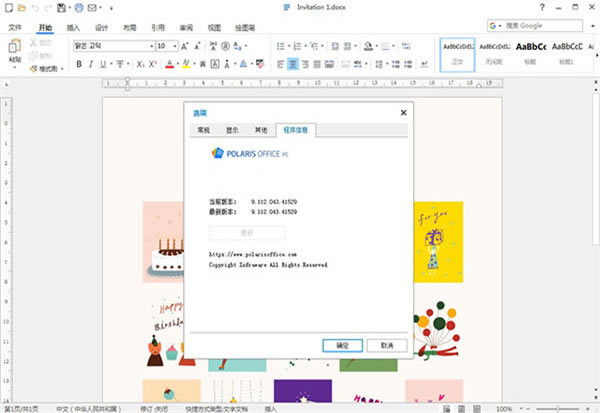
除此之外,PolarisOffice还实现了iPhone 、iPad以及android等系统的跨平台协作,并且考虑到移动环境的使用,软件还特意添加了电子邮件内附件、云存储同步、文件管理等附加功能,能够有效的提升用户的办公效率!欢迎有需要的用户下载使用!
软件特色
1、在计算机上免费使用
从免费套餐起,通过各种套餐,可以随时随使用PC Office。
2、仅用一款Office来处理所有文档
在计算机、平板电脑、智能手机上都可以随心所欲地编辑并修改文档。
3、轻松快捷地查找文档
MS Office、PDF、TXT等各种文档可以统一查阅并编辑。
4、与组员实时编辑
与组员实时编辑文档,并及时查阅。
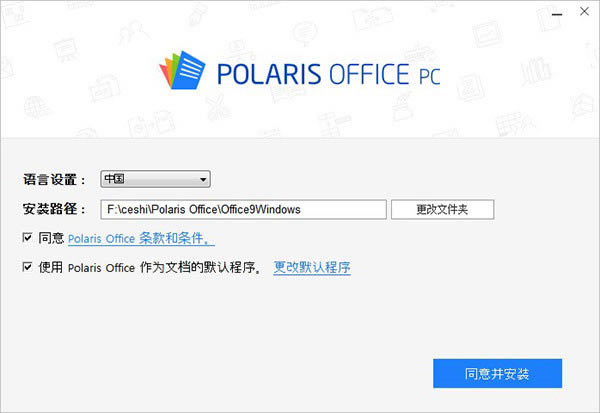
软件功能
- 新建/编辑:
微软 Word 文档、Excel 工作表、PowerPoint 演示文稿、纯文本文档;
- 查看:
Adobe PDF 文档、HWP 文档;
- 云存储:
谷歌文档、Dropbox 等(后续版本继续增加其他服务);
- 模板:
15 种常用模板;
- 文本:
可设置字体大小、颜色、样式、字体种类等;
- 段落格式:
支持缩进、行间距、对齐、列表等;
- 形状:
可插入 80 种形状,可设置填充颜色、线形、线宽、线条颜色、大小等;
- 图片:
可插入本地图片或通过相机照相后直接插入,可调整图片大小、位置等;
- 图表:
可插入 18 种 2D/3D 图表,可设置颜色、位置、大小、标题等;
- 表格:
可在 Word 文档和 PowerPoint 插入表格(插入单元格、行、列,合并/拆分、设置颜色、边框等);
- 函数:
可在 Excel 工作表插入 300 多个函数,提供函数说明;
- 数学公式:
支持显示 Word 文档和 PowerPoint 演示文稿内的数学公式;
- 幻灯片播放:
支持幻灯片播放,指针、荧光笔等,支持幻灯片切换效果;
- 幻灯片备注:
支持编辑幻灯片备注;
- PDF 目录:
支持查看 PDF 文档的目录和注释;
- 重排模式:
可对文档进行重新排版,方便阅读;
- 页面布局:
可设置页边距、纸张大小、方向、栏;
- 无线打印:
支持 AirPrint;
- 自动保存:
按一定时间周期自动保存正在编辑的文档;
- 文件管理:
新建文件夹、重命名、移动文件、删除、剪切/复制/粘贴、查看属性、排序、发送;
- 压缩文件:
可直接打开 ZIP 压缩文件;
- 文件传送:
支持在 PC 通过 Wi-Fi 连接,并传送文件;
- 蓝牙键盘:
支持通过蓝牙无线键盘输入文本及快捷键操作;
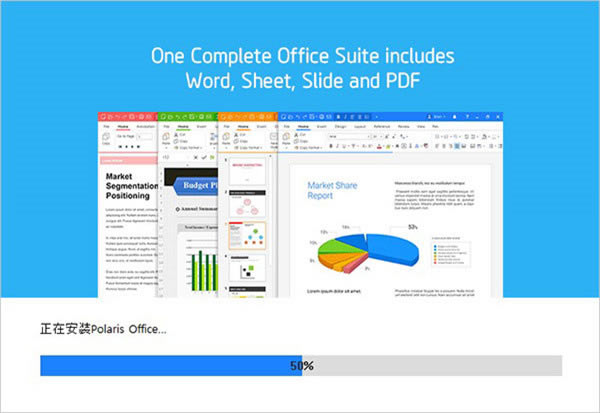
PolarisOffice官方版使用说明
一、我可以添加其他字体吗?
您可以将其他字体手动下载到Polaris Office,但是受字体类型的限制。
您可以按照以下说明添加新字体。
※如何添加新字体。
1、下载字体并将其安装到您的PC。
2、通过PC的“控制面板”>“字体”保存它。
基本上,我们仅提供字体“ .ttf”或“ .ttc”类型。
如果您在PC上保存了类型为“ ttf”或“ .ttc”的字体,则可以在软件上应用该字体。
二、如何打开/关闭拼写检查功能
支持Word,ODT,TXT格式。
从菜单栏中,选择“查看”选项卡>在功能区菜单中,选择“拼写和语法”以将功能切换为打开或关闭。
※拼写检查适用于以下语言:英语,俄语,意大利语,韩语,西班牙语和法语。
三、如何在其他设备上同步我的文档?
如果您的设备上安装了Polaris Office,则只需登录即可同步文档。
文档同步仅在连接到Internet时有效,并且所有连接的设备都必须使用同一帐户登录才能正确同步文档。
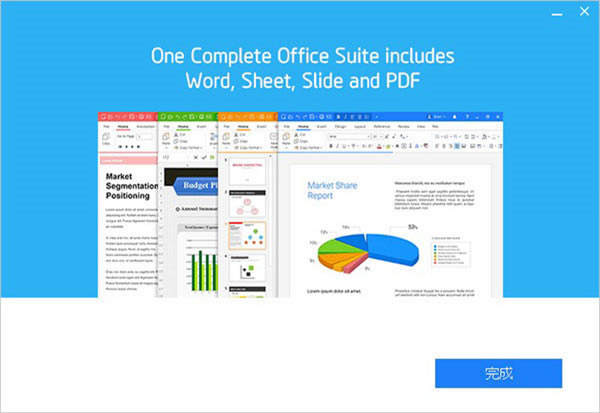
四、无法连接到Polaris办公室(状态:0,代码:-1)
每个用户的PC环境都可能发生此错误,
请参考以下解决方案并更改设置,然后尝试再次访问家。
更改TLS设置
1.执行Internet Explorer>选择“工具”>选择“ Internet选项”。
2.选择“高级” >选择“ TLS 1.2”
3.再次重新启动Polaris Office,以查看是否可以正常访问主屏幕。
更改cookie设置
1、打开Internet Explorer浏览器>选择“工具” >选择“ Internet选项”。(同上。)
2、选择“隐私”选项卡> “设置” > Internet区域下,将设置栏滑动到“中高”,然后选择“应用”。
3、再次重新启动软件,以查看是否可以正常访问主屏幕。
(如果可以无问题地访问PC Office,则可以跳过下面的其余步骤。)
Windows防火墙设置
1.进入控制面板>选择“ Windows防火墙”。
2.在下面的屏幕快照步骤1中,查看Windows防火墙的开/关设置。(如果禁用了防火墙,请跳到下面的步骤3)。
在下面的屏幕截图步骤2中,检查是否允许访问“ polarisoffice.com”。
♦检查Internet连接
检查Internet连接。如果在线,请检查您是否可以成功访问下面的链接。如果可以访问,请重试。
→ https://www.polarisoffice.com
♦检查PC日期和时间
如果时间信息随机设置为将来或过去,则可能会发生服务器访问错误。
请检查是否将其正确设置为当前日期和时间。
♦ 饼干
在“ Internet临时文件” 中,为存储的页面的较新版本标记除“从不”以外的另一个选项。
♦卸载后重新安装
请通过[控制面板]> [程序和功能]卸载程序,然后通过重新安装。
如果完成重新安装,请重新启动设备,然后重试。
*请让您理解,如果错误在特定的PC环境中发生,则可能无法通过上述方法解决错误。
点击下载办公软件 >>本地高速下载
点击下载办公软件 >>本地高速下载